
動画編集アプリ「Quik」の基本的な使い方や活用法をご紹介します!
Contents[OPEN]
【Quikの使い方】写真を撮影・読み込もう
GoProで写真を撮ろう
まずは作成したい動画必要な写真をGoProで撮りましょう!
GoProの機能はさくさんあり、広角(SUPER VIEW)モードではスマートフォンのカメラでは映らない広範囲まで写すことができるので、迫力満点の写真を撮影できます。
ダイナミックな写真が撮れるので旅行に出かけたときや、結婚式やスポーツなど広い範囲を撮影したい時などにもおすすめ!
海や空、高原などの広い場所を撮影すると魚眼効果で湾曲した写真になり、一味違った写真になりますよ。
また、防水加工がついているので海の中の別世界の写真を撮ることもできます。
SNS映えする写真が撮れるので、いろいろと試してみましょう!
スマホに写真データを読み込む方法
GoProアプリを使ってデータを保存しましょう。
アプリをインストールし、GoPro本体とスマートフォンを接続します。
「ユーザー設定」→「接続」に進みワイヤレス接続がオンになってることを確認後「デバイスの接続」→「GoPro アプリ」を選択します。
スマートフォンのWifi、BluetoothをONにし、カメラの追加をタップしましょう。
カメラ名を変更して保存し、WiFiネットワークへの接続を許可します。
写真・映像データをチェックして保存したい写真を選択するとカメラロールに保存することができます。
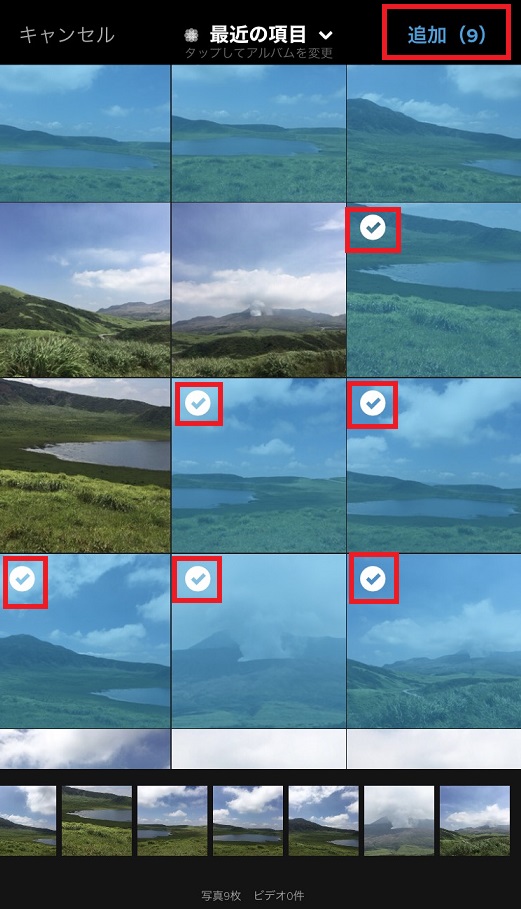
【Quikの使い方】基本の編集方法
編集方法
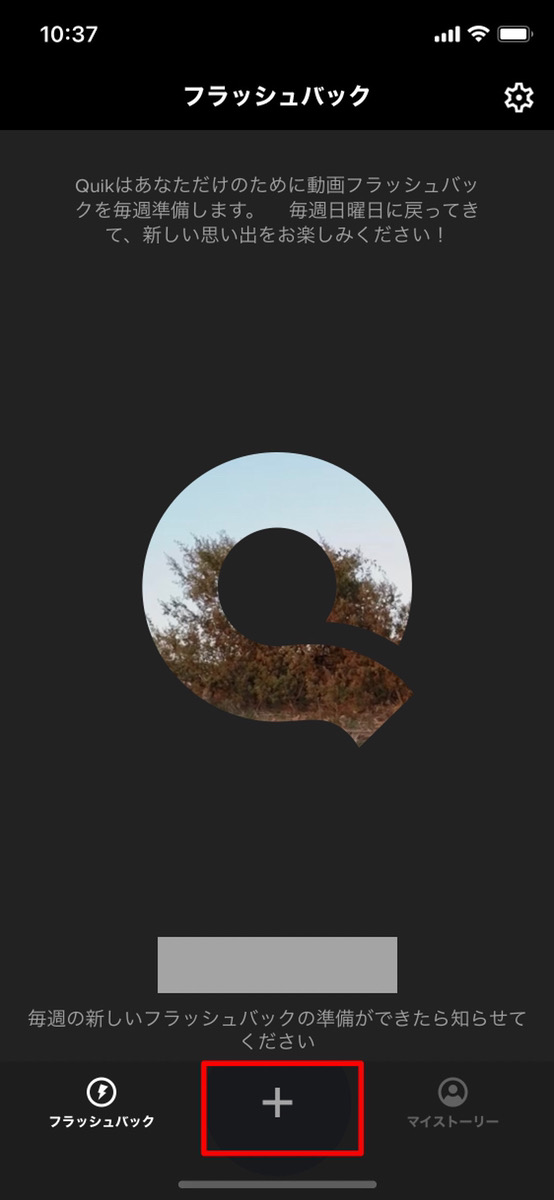
画面したにある「+」をタップして動画にしたい写真を選択します。
その後、自分のイメージに合うフィルターを選択するだけで、動画が出来上がりますよ。
とっても簡単ですよね!
削除をしたいときには
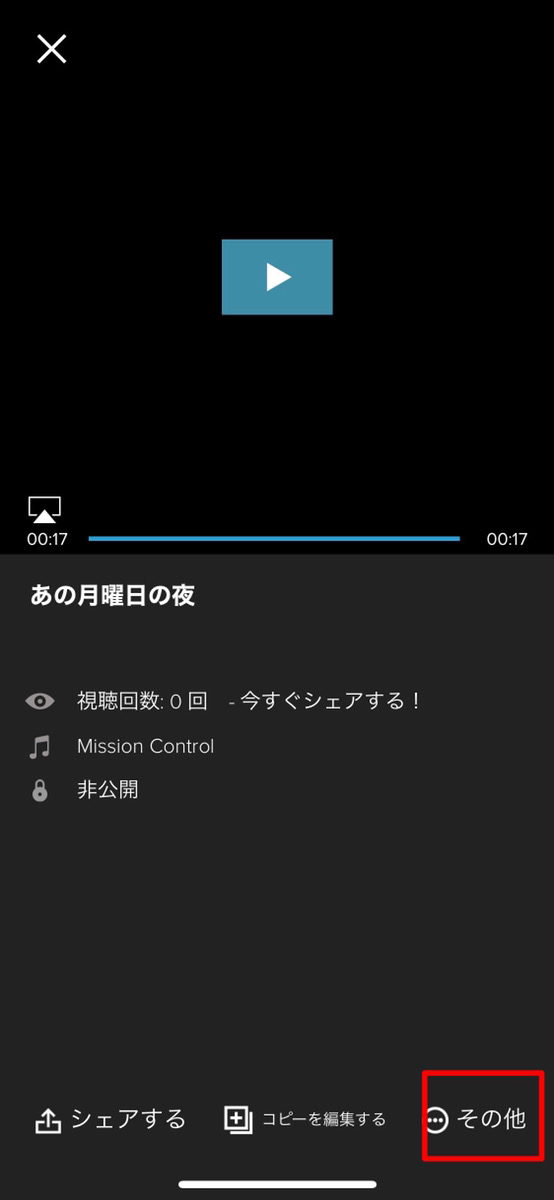
一度作成した動画を削除したい場合は、作成した動画をタップし、右下の「その他」を選択。
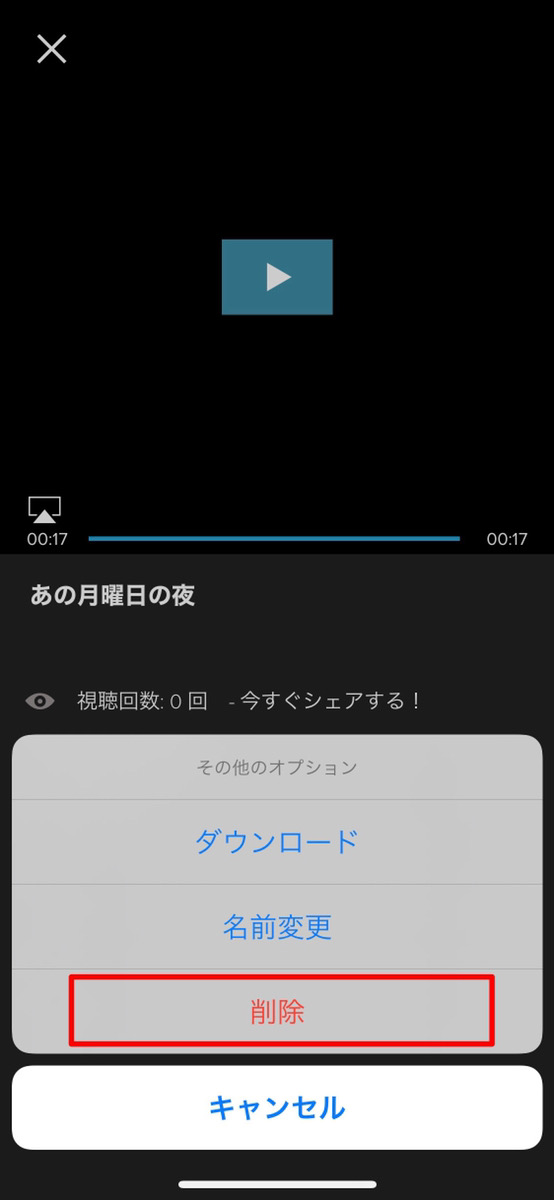
その後「削除」ボタンを押すだけです。
